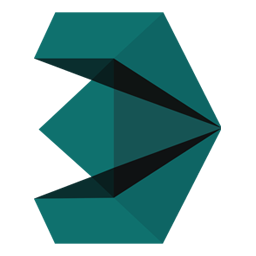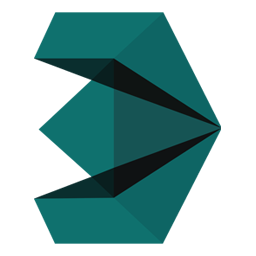SIGERSHADERS V-Ray Material Presets Pro是一个V-ray材质预置脚本文件,收集了979多个材质。包括皮革,釉面,金属,液体,塑料,木材,轿车漆,布料等多种材质预设,结合V-ray渲染器可以方便的选择理想的材质。
这里是完整的安装包:
1 - 主程序
2 - Mtl Lib
3 - 场景
4 - 地图
5 - 附加插件
!!!重要的是! - ReadMe.txt中的说明
--------------------------------------------------------------------------------------------------------
SIGERSHADERS XS Material Presets Studio v2.8.0 for 3ds Max 2013 - 2022 | Patch | by msi
--------------------------------------------------------------------------------------------------------
1,解压 XSMPmax-主插件280.rar
运行 XSMPmaxSetup280.exe与XSMPsettupdater.exe(确保关闭所有3dsMax相关进程)
* 你可以跟着网站操作 https://www.sigerstudio.eu/xsmp-install-main-plugin/
2,创建一个名为 "XSMPmax" 文件夹,用于安装 测试场景,材质库,贴图.
这个目录在任何位置都可以
* 示例 = C:\XSMPmax
3,解压 XSMPmax-附带场景-210.rar
运行 XSMPmax-Scenes-210.exe 安装到上面创建的新目录。请务必选择“自定义安装”
如果你需要安装附带场景,您将要安装到上面的目录中。
* 你可以跟着网站操作 https://www.sigerstudio.eu/xsmpmax-install-lab-scenes/
4,解压 XSMPMax_Mtl_Lib_XXXXXX.zip (XXXX 看你自己需要什么渲染器) 运行并安装它.
* 你可以跟着网站操作 https://www.sigerstudio.eu/xsmpmax-install-presets/'
5,解压 mapsX.rar 将的到 mapsX 文件夹,这里面就是贴图了,把它复制到上面创建的新目录中.
* 示例最后的目录 = C:\XSMPmax\mapsX
6,解压 XSMPmax-破解补丁280.rar
复制你3dsMax 版本的 XsmpMax_20XX.dll 替换到下面的目录中
C:\Program Files\Autodesk\3ds Max 20XX\bin\assemblies"
* 如果缺少相应的版本(例如 XsmpMax_2021.dll),则以前的版本dll也有可能起作用,比如试试2020的?
7. 解压 SIGER 配套程序贴图(2013-2022).7z 复制对应版本的文件到下面的目录中:
C:\Program Files\Autodesk\3ds Max 20xx\Plugins\
8,记住要设置路径,尽管我的贴图等放在 F盘,它似乎仍然可以自动找到所需的贴图的位置,还是推荐手动添加贴图路径
9,启动3dsMax 你可以在自定义中找到 XSMP,然后你可以拉倒工具栏上或者菜单上
-
-
-
-
-